Filmleriniz sisteminizde birikiyor mu? Sonunda cihazınızdaki bazı eski makaraları çöpe atmaya karar verdiyseniz, burada öğreneceksiniz. Mac'ten filmler nasıl silinir bu yepyeni gönderide!
Hemen başlayalım!
Bölüm 1. Mac'te Filmler Nerede Depolanır?Bölüm 2. 3 Etkili Yol Mac'ten Film SilmeBölüm 3. Özet
Bölüm 1. Mac'te Filmler Nerede Depolanır?
Hepimiz kabul edelim; hepimiz bir noktada film istifçileriyiz. Benim gibi film indirip sıkıldığında binlerce kez izlemeyi sevenlerdenseniz, şimdi aynı sorunu yaşayabiliriz.
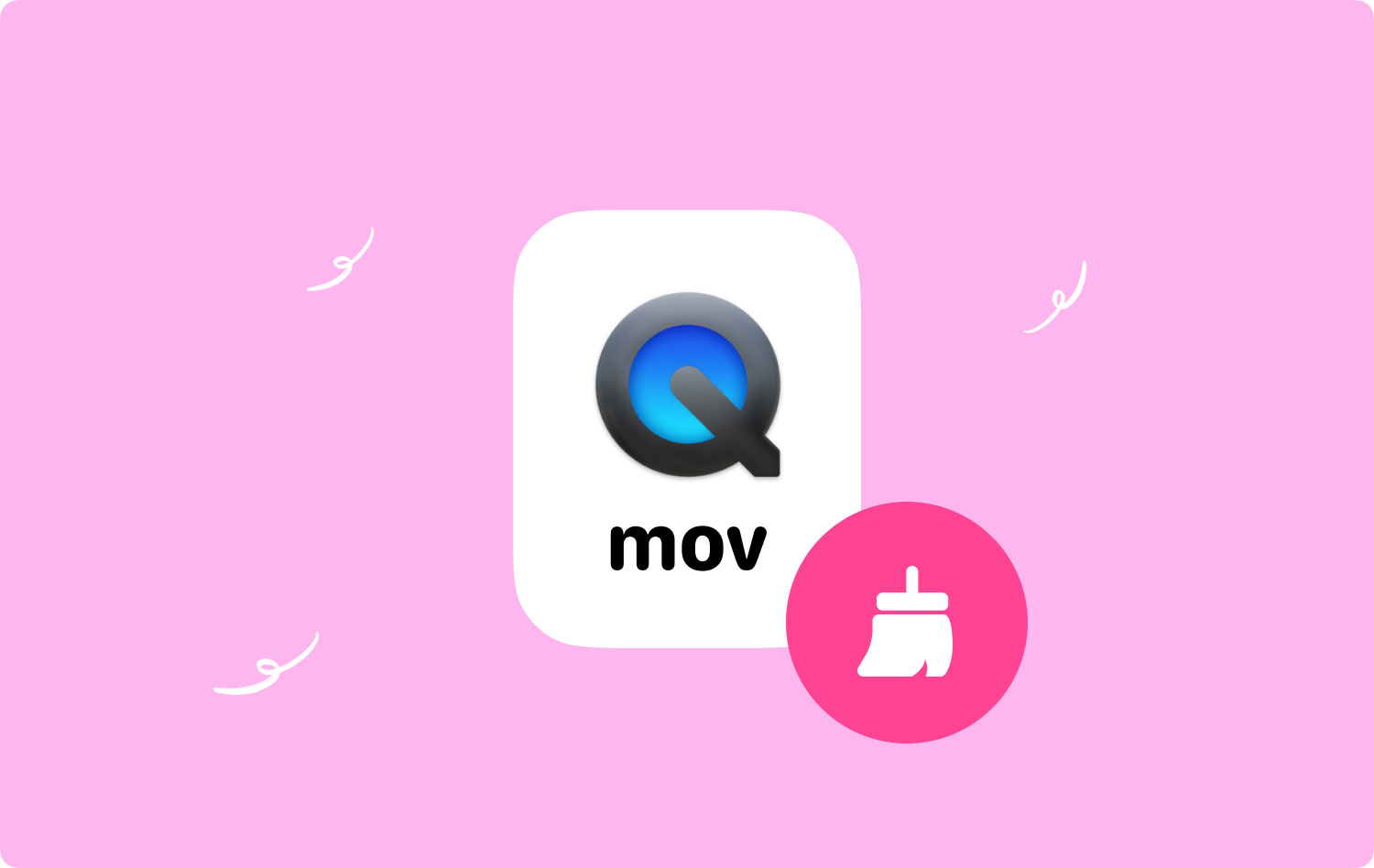
Film izlemek, özellikle işten çok rahatsız olduğunuzda veya sadece bir cuma ürpertisi, sinema randevusu istiyorsanız tüm stresinizi alır.
Ancak filmler genellikle cihazlarımızda çok yer kaplar; bazı HD filmler 5 GB'a kadar yer kaplayabilir. Örnek aldığımız bu harika klipler aslında büyük dosyalardır.
Bunları Filmler klasöründe ve kaydetmiş ve indirmiş olabileceğiniz diğer klasörlerde bulabilirsiniz. Bunları ne kadar çok istiflerseniz, Mac'iniz düşük depolama alanı nedeniyle o kadar yavaşlar.
Filmlerinizi bulmanın en kolay yolu Finder'a gidip Filmler'i aramaktır. Gidebilirsin Bulucu > Tercihler > filmler
Ve bu kadar; indirdiğiniz tüm filmleri gösteren Filmler klasörü görünecektir. Buradan, bu makaralardan hangisini silmeyi planladığınıza karar verebilirsiniz.
Nasıl yapılacağını görmek için bu makalenin sonraki bölümlerine başvurabilirsiniz. filmleri Mac'inizden silin.
Bölüm 2. 3 Etkili Yol Mac'ten Film Silme
Filmleri Mac'ten silmenin 3 etkili yolu vardır. Sizin için en uygun seçeneği bulabilmeniz için her yöntemi tartışacağız.
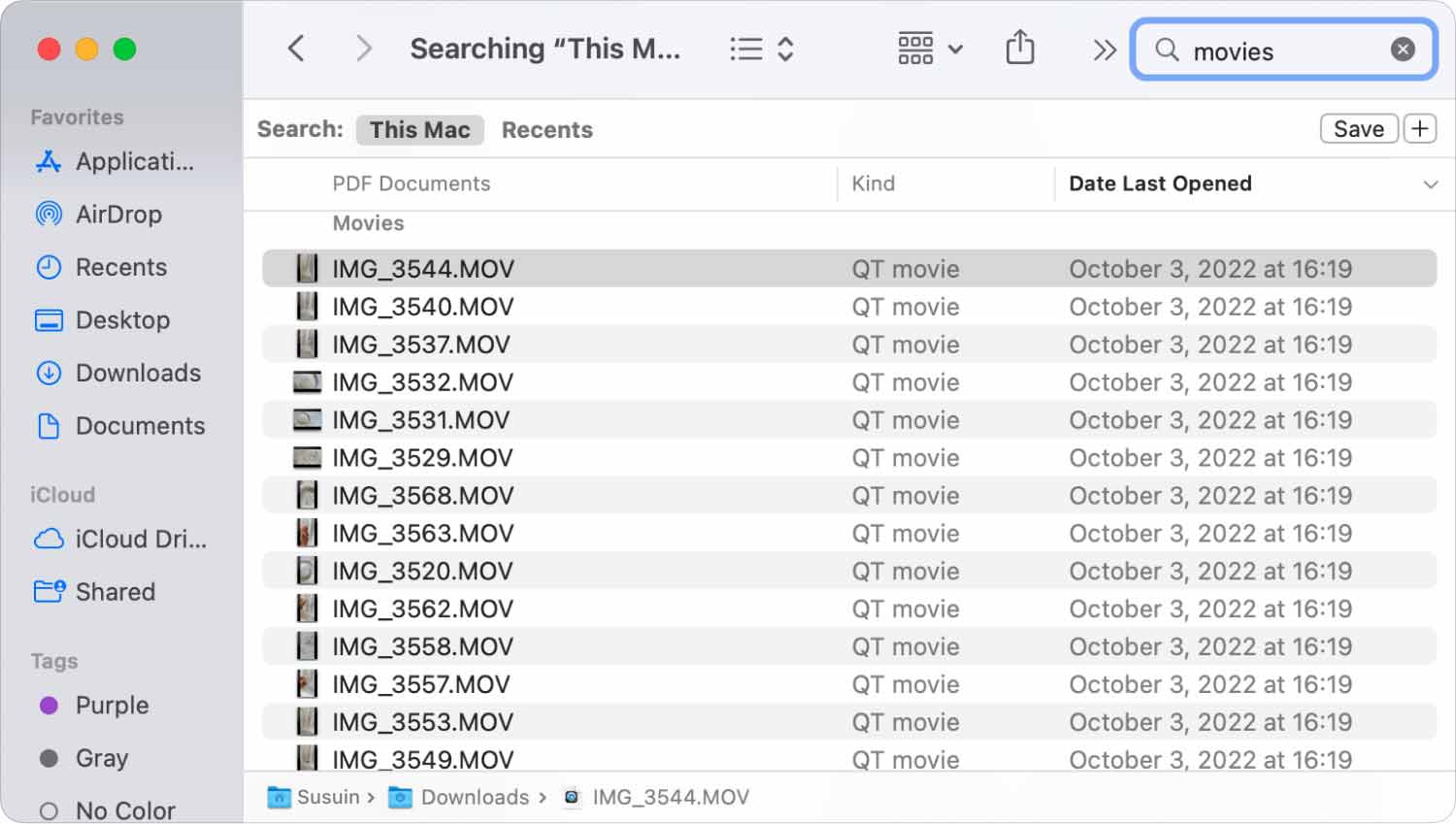
Finder'ı kullanma
En kolay yöntem Finder aracılığıyladır. Tüm film listenizi nasıl görebildiğiniz gibi, Finder da bu filmlerden kurtulmanıza yardımcı olabilir.
Tek yapmanız gereken aşağıdakileri yapmaktır:
- Başlatın Bulucu pencere. Bunu, dock'tan Finder'a tıklayarak yapabilir veya masaüstünde herhangi bir boş alana tıklayıp "Yeni Bulucu Penceresi" üst menüdeki Finder'da.
- Arama alanına şunu yazın: tür: filmler
- Seçmek "Bu Mac'te"
- Artık filmlerinizin tam listesini göreceksiniz. Tümünü silmeyi seçebilir veya yalnızca kaldırmak istediğiniz filmleri seçebilirsiniz. Kullan Komut+ Sil klavyede.
Sahip olduktan sonra tüm eski filmleri sildim Kaldırmak istediğinizde, Çöp Kutusu'nu temizlemediğiniz sürece henüz yer açmadıklarını unutmayın.
Çöp Kutusu klasörünü boşalttıktan sonra yapmanız gereken bir sonraki şey Spotlight dizinini yeniden oluşturmaktır. Spot ışığını yeniden indekslemek, arama sonucunda size sonuç verme şeklini düzeltecektir.
Bunu yapmak için şu adımları izleyin:
- MyCAD'de yazılım Güncelleme ye git Elma menüsü > sistem Tercihleri > spot > Gizlilik
- İstediğiniz sürücüyü veya Macintosh HD'yi Spotlight penceresine sürükleyip bırakın ve eylemi onaylayın
- Yeni taşıdığınız sürücüyü tam olarak vurgulayın ve bunu listeden kaldırmak için Eksi (-) işaretini tıklayın.
- Spot ışığı şimdi Gizlilik sekmesinden kaldırılan verilen sürücüyü yeniden indekslemeye başlayacak
Yeniden indeksleme kolaydır ancak tam olarak doğru ilerleme hızına geri dönmek biraz zaman alabilir. Bu nedenle, eski ve büyük dosyaları kaldırmak gibi Mac'inizde herhangi bir değişiklik yaptıktan hemen sonra yeniden oluşturmanız önemlidir.
ITunes'u kullanma
iTunes, izlemek istediğiniz tüm filmleri Mac'te almak için başka bir harika seçenektir. Bunları sisteminizden silmek için başka bir yöntem de olabilir. Bunları kontrol et:
- MyCAD'de yazılım Güncelleme ye git iTunes > Kütüphane
- Düğmeyi Müzik'ten Filmlere değiştirin
- Doğru sekmeyi seçin "filmler"Ya da"Ev Videolar". Ayrıca "listeiTunes'a kaydedilen tüm filmleri görüntülemek için " sekmesi
- Kaldırılması istenen filmleri seçin ve silmek klavyedeki düğme
- Seçmek "Çöp Kutusuna Taşı".
- Bu klasörü temizledikten sonra Çöp Kutusunu boşaltın
kullanma TechyCub Mac Temizleyici
Biraz yer açmak için tüm Mac sistemini temizlemeyi düşünüyorsanız, şunu kullanmanızı öneririm: TechyCub Mac Temizleyici Mac'inizi verimli bir şekilde optimize edecek, temizleyecek ve yönetecek eksiksiz özelliklere sahip hepsi bir arada bir yazılımdır.
Bu program gereksiz, eski ve büyük dosyaları ve süresi geçmiş yedeklemeleri otomatik olarak algılayan bir akıllı tarama teknolojisine sahiptir. Sadece birkaç tıklamayla bu istenmeyen dosyaları kaldırabilir ve daha fazla alan kullanabilirsiniz!
Mac Temizleyici
Mac'inizi hızla tarayın ve gereksiz dosyaları kolayca temizleyin.
Disk kullanımı, CPU durumu, bellek kullanımı vb. dahil olmak üzere Mac'inizin birincil durumunu kontrol edin.
Basit tıklamalarla Mac'inizi hızlandırın.
Bedava indir
En iyi yanı, indirmek ve denemek aslında ücretsiz!
- Mac'inizdeki yazılımı indirin, kurun ve başlatın
- "Büyük ve Eski Dosya" Sekmesine gidin
- Tıkla taramak
- Taranan sonuçları görüntüleyin
- Hangi film dosyalarının kaldırılacağını seçerek seçin veya tümünü seçebilirsiniz
- Tıkla Cyalın düğmesine tıklayın
- Mac'te gereksiz dosyaları, fotoğrafları, kopyaları ve diğer klasörleri temizlemeyi seçerken benzer bir işlem gerçekleşir.

ile bir çok süreçten geçmek zorunda değilsiniz. TechyCub - Mac Temizleyici; sadece birkaç tıklamayla sisteminizin mükemmel durumda çalışmasını sağlayabilirsiniz.
Bölüm 3. Özet
Mac'ten film silme sonuçta büyük bir sorun olmamalı. İhtiyacınız olan tek şey, eylemi sorunsuz bir şekilde gerçekleştirmenize yardımcı olabilecek doğru yöntemdir.
Bu yazıda öğrendik Mac'ten filmler nasıl silinir 3 güçlü seçeneği kullanma: Finder, iTunes ve TechyCub - Mac Temizleyici. Sizi bu seçeneklerle baş başa bırakacağım ve hangi yöntemin sizin için daha kolay olacağını düşündüğünüzü gözden geçireceğim.
Sizinle aynı sorunu yaşayan biri var mı? Bu makaleyi şimdi paylaşın!
